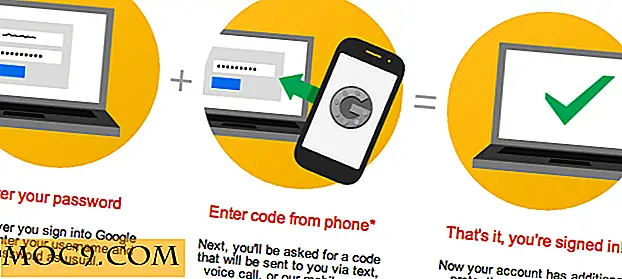iPhone Quick Tips: Πώς να αποτρέψετε τις αγορές εντός εφαρμογής και να αποκλείσετε το αναγνωριστικό καλούντος σας
Μόλις την περασμένη εβδομάδα έχω δημοσιεύσει γρήγορες συμβουλές για το πώς μπορείτε να αποθηκεύσετε τις επεκτάσεις τηλεφώνων και να δημιουργήσετε υπογραφές ηλεκτρονικού ταχυδρομείου HTML. Αυτή την εβδομάδα, ωστόσο, θα ήθελα να μοιραστώ άλλες συμβουλές σχετικά με την αποτροπή των αγορών εφαρμογών και τον αποκλεισμό του αναγνωριστικού καλούντος. Στην αρχή, μπορείτε να βρείτε αυτά τα θέματα λίγο βαρετά και άσχετα, αλλά στην πραγματικότητα αυτά τα θέματα είναι πολύ χρήσιμα. Στη δικαιοσύνη για τους νέους ιδιοκτήτες iPhone, αυτές οι συμβουλές είναι αρκετά απλές και εύκολο να ακολουθήσουν.
Πρόληψη των τυχαίων αγορών εντός εφαρμογής
Από την κυκλοφορία του iOS 3.0 έως τους τελευταίους ιδιοκτήτες iOS, iPhone, iPad και iPod θα είναι σε θέση να αγοράζουν συνδρομές ή οποιοδήποτε επιπλέον περιεχόμενο μέσα σε μια εφαρμογή. αυτή είναι η αγορά μέσα στην εφαρμογή. Συχνότερα, υπάρχουν ενσωματωμένοι σύνδεσμοι μέσα σε μια εφαρμογή και αυτά είναι τα πιο συνηθισμένα μέσα μαζικής ενημέρωσης όπου συμβαίνουν αυτές οι αγορές. Τις περισσότερες φορές, νομίζουμε ότι κάνοντας κλικ σε αυτούς τους συνδέσμους δεν θα κοστίσει δεκάρα και τις περισσότερες φορές δεν κάνουμε τίποτα. Είναι καλύτερο να το απενεργοποιήσετε για να μπορείτε να ξοδέψετε πάρα πολλά για πράγματα που δεν είναι σημαντικά. Δείτε πώς:
Βήμα 1 : Εκκινήστε την εφαρμογή " Ρυθμίσεις " και πατήστε " Γενικά ".

Βήμα 2 : Τώρα, αναζητήστε " Περιορισμοί " και πατήστε το για να το ανοίξετε. Εάν έχετε ρυθμίσει προηγουμένως τον κωδικό σας, θα σας ζητηθεί να εισαγάγετε τον τετραψήφιο κωδικό σας.

Βήμα 3 : Δοκιμάστε να μετακινηθείτε προς τα κάτω και να αναζητήσετε μια ενότητα " Επιτρεπόμενο περιεχόμενο ". Από εκεί θα μπορείτε να βρείτε τις " αγορές εντός εφαρμογής ", απλώς απενεργοποιήστε την.

Αυτό είναι απλά αυτό. Ειλικρινά, οι περισσότεροι χρήστες iPhone δεν γνωρίζουν πολλά για τις αγορές εντός της εφαρμογής, θα μπορούν να μάθουν ότι είναι παρόντες στα iPhones τους μόνο όταν λαμβάνουν ένα μήνυμα ηλεκτρονικού ταχυδρομείου σχετικά με τη συναλλαγή. Επιπλέον, αν έχετε παιδιά στο σπίτι που συνεχίζουν να παίζουν με το τηλέφωνό σας, είναι ένας καλός λόγος να το απενεργοποιήσετε για καλό. Τα παιδιά είναι πολύ έξυπνα αυτές τις μέρες.
Πώς να αποκλείσετε το αναγνωριστικό καλούντος σας όταν καλείτε κάποιον
Οι τηλεφωνικές εταιρείες οπουδήποτε στον κόσμο ακολουθούν πρότυπα για τις επιχειρήσεις τους. Ένας από τους κοινούς παρονομαστές αυτών των εταιρειών είναι το αναγνωριστικό καλούντος. Κάθε φορά που καλείτε κάποιον από το τηλέφωνό σας, ο αριθμός σας εμφανίζεται στο τηλέφωνο του άλλου μέρους ακόμη και πριν απαντηθεί η κλήση.
Υπάρχουν δύο τρόποι με τους οποίους μπορείτε να αποκλείσετε το αναγνωριστικό καλούντος σας, χρησιμοποιώντας έναν ειδικό κωδικό χώρας κάθε φορά που πραγματοποιείτε μια κλήση (προσωρινή) και απενεργοποιώντας το "Εμφάνιση της ταυτότητας καλούντος" στο iPhone σας.
Αποκλεισμός αναγνωριστικού καλούντος με ειδικό κωδικό
Αν υποθέσουμε ότι καλείτε τον αριθμό 212-123-1234 (μόνο ένα παράδειγμα), εδώ πρέπει να κάνετε.
Βήμα 1 : Μάθετε τον ειδικό κωδικό για τη χώρα σας. Για παράδειγμα, εάν βρίσκεστε στην Αυστραλία χρησιμοποιείτε 1831 ή * 67 εάν βρίσκεστε στις Η.Π.Α. Μπορείτε να ελέγξετε τη Wikipedia για αυτούς τους κωδικούς.
Βήμα 2 : Αν γνωρίζετε τον ειδικό κωδικό που θέλετε να χρησιμοποιήσετε, καλέστε τον πριν καλέσετε τον αριθμό τηλεφώνου ενός ατόμου στο οποίο καλείτε. Για παράδειγμα, καλέστε το 1831 (Αυστραλία) πριν από την κλήση 212-123-1234. Έτσι, ο αριθμός που θα εμφανιστεί στην οθόνη σας θα είναι 1831-212-123-1234.

Το άτομο στο οποίο καλείτε δεν θα μπορούσε να δει τον αριθμό σας, αντί να βλέπει μια " Αποκλεισμένη " κλήση.
Αποκλεισμός αναγνωριστικού καλούντος από τις ρυθμίσεις iPhone
Ο άλλος τρόπος για να αποκλείσετε το αναγνωριστικό καλούντος είναι να απενεργοποιήσετε την επιλογή " Εμφάνιση του αναγνωριστικού καλούντος " από τις ρυθμίσεις του iPhone σας. Εδώ είναι πώς το κάνετε?
Βήμα 1 : Εκκινήστε την εφαρμογή ' Ρυθμίσεις ' και αναζητήστε ' Τηλέφωνο '.

Βήμα 2 : Ρυθμίσεις εσωτερικού τηλεφώνου, αναζητήστε το ' Show My Caller ID ' και πατήστε σε αυτό για να το ανοίξετε.

Βήμα 3 : Τώρα, είστε έτοιμοι να το απενεργοποιήσετε χωρίς ιδρώτα. Και αυτό είναι.

Το άλλο μέρος θα μπορούσε να δει " Blocked " στην οθόνη του.
Ελπίζω ότι αυτές οι συμβουλές θα ήταν χρήσιμες για εσάς. Εάν έχετε σχόλια, προτάσεις ή ερωτήσεις, μη διστάσετε να χρησιμοποιήσετε τα παρακάτω πεδία.





![Πιστεύετε ότι μπορείτε να αποθηκεύσετε τα αρχεία / τις πληροφορίες σας online; [Ψηφοφορία]](http://moc9.com/img/poll-social-network-result.png)